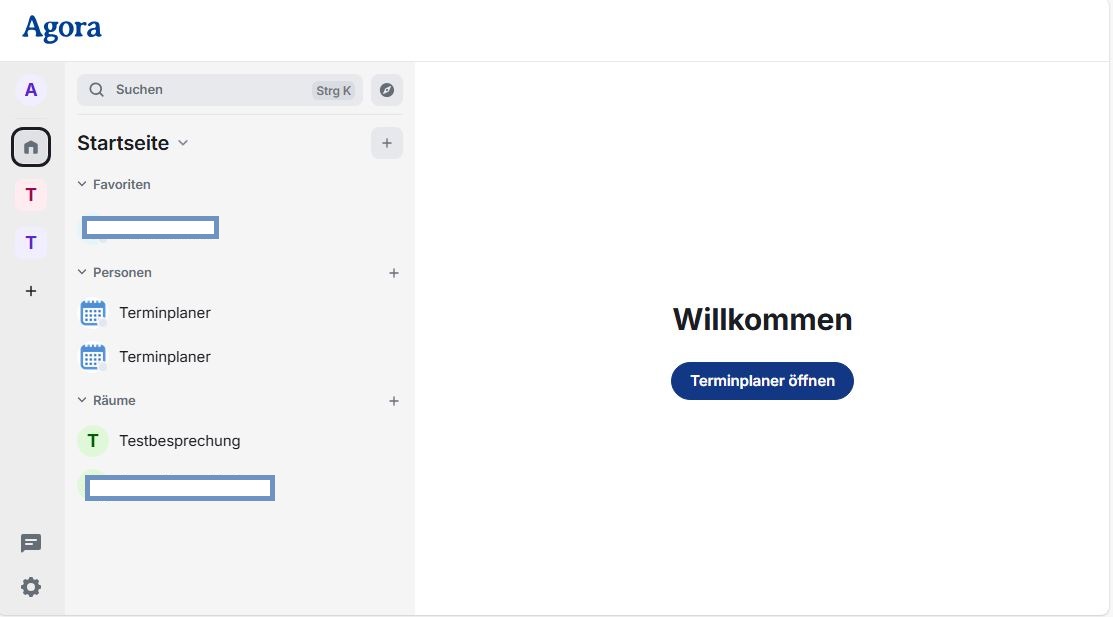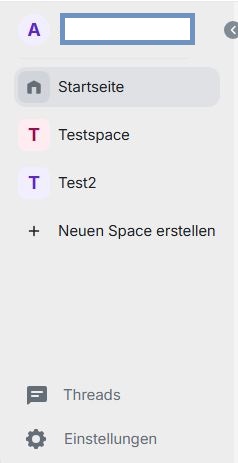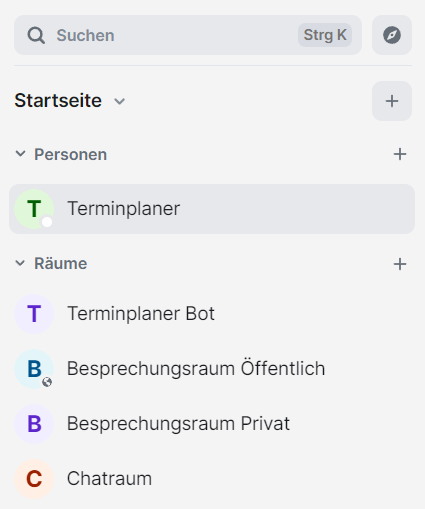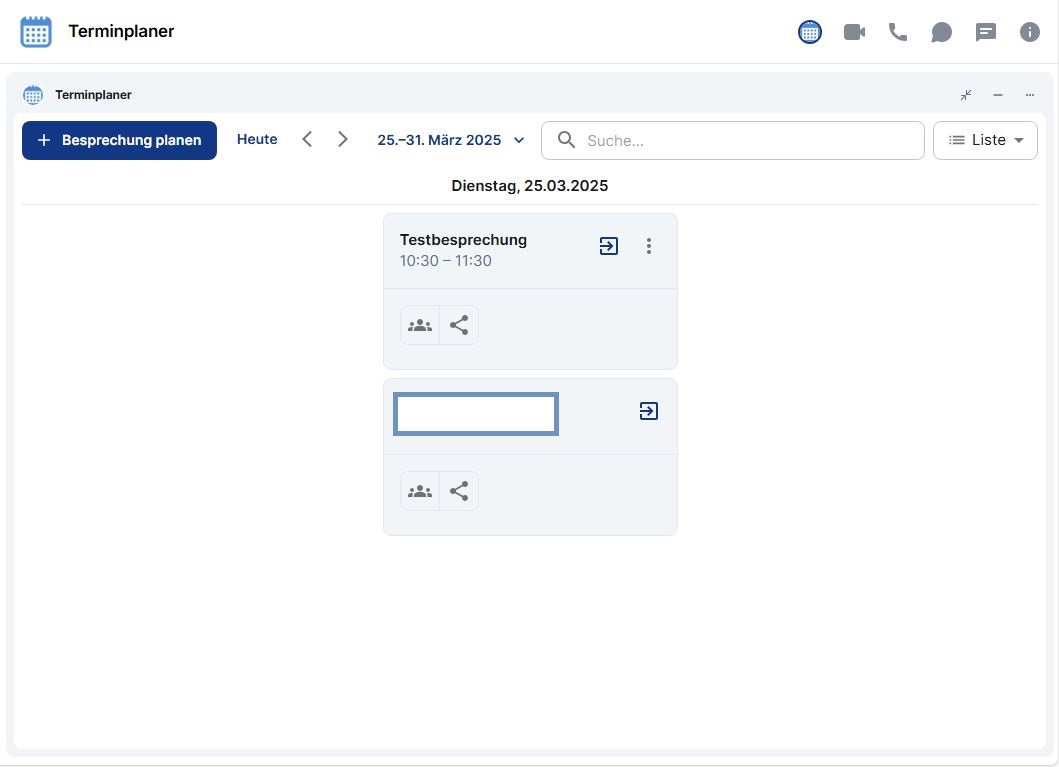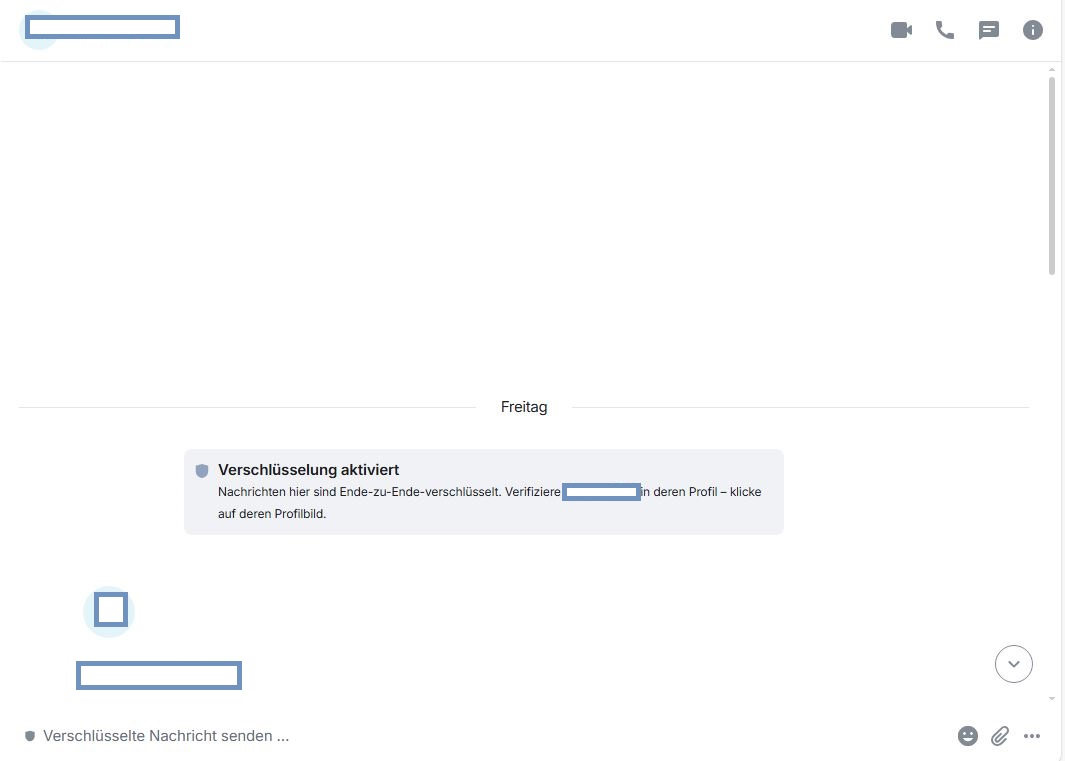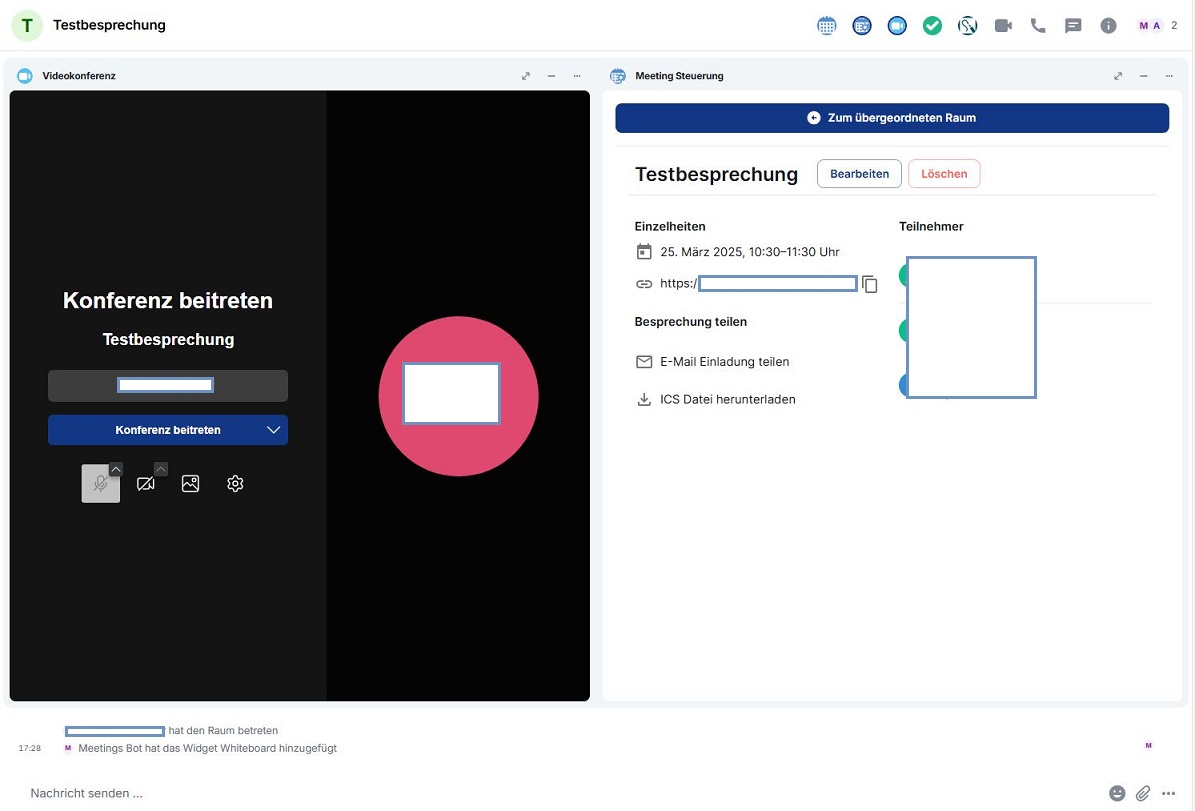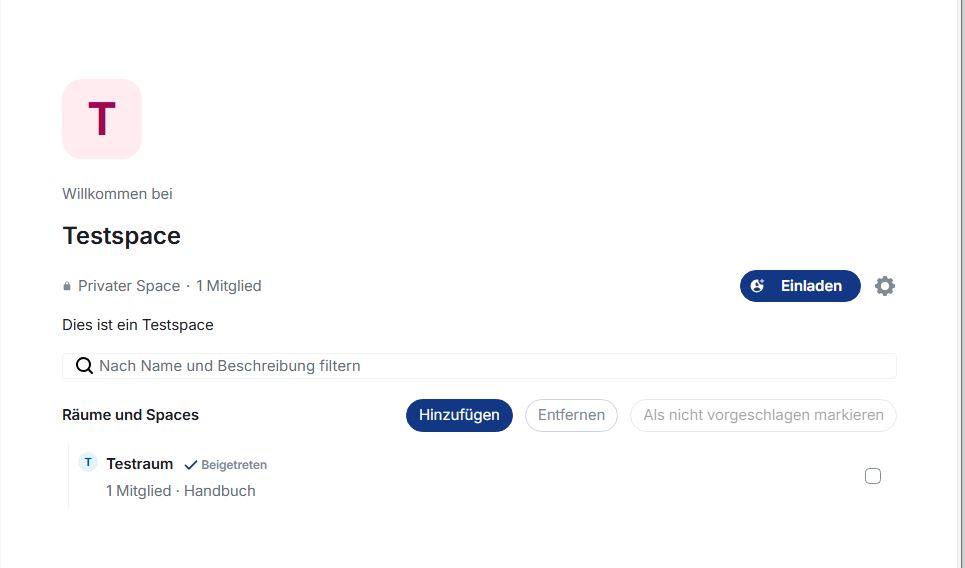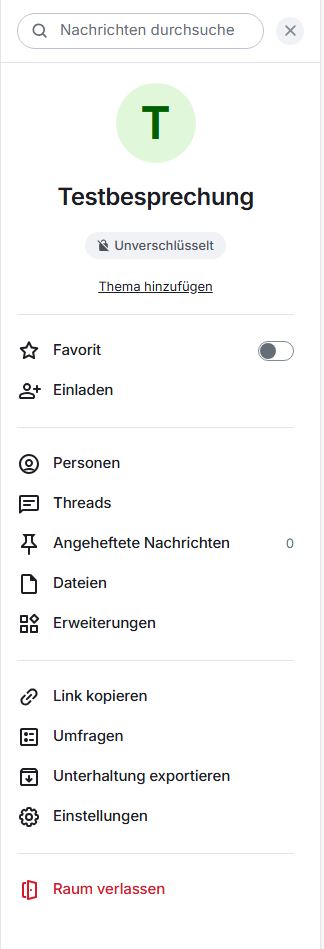52 Benutzeroberfläche und Funktionen
Auf der Startseite des Videokonferenzmoduls gibt es ganz links eine senkrechte Menüleiste und rechts daneben das Hauptmenü. Im Hauptbereich rechts sehen Sie zunächst eine Willkommensnachricht mit der Schaltfläche Terminplaner öffnen.
52.1 Menüleiste
In der Menüleiste links finden Sie ganz oben das Benutzermenü, dargestellt durch Ihr Namenskürzel oder Profilbild. Darunter befinden sich die Schaltflächen Startseite (Haussymbol) und Neuen Space erstellen (Pluszeichen). Wenn Sie bereits Mitglied von Spaces sind, werden diese zwischen den beiden Haussymbolen in Form von Kürzeln angezeigt.
Über das Benutzermenü können Sie zur Startseite zurückkehren und sich abmelden. Die Optionen Benachrichtigungen und Sicherheit bieten einen Schnellzugriff auf die entsprechenden Einstellungen. Außerdem können Sie hier mit der Option Alle Einstellungen auch das Einstellungsfenster öffnen.
Über die Schaltfläche Schnelleinstellungen (Zahnradsymbol) ganz unten im Seitenmenü können Sie ebenfalls Einstellungen vornehmen und zu Alle Einstellungen navigieren. Näheres dazu erfahren Sie > hier.
Über dem Zahnradsymbol finden Sie die Schaltfläche für Threads (Nachrichtensymbol). Näheres dazu erfahren Sie > hier.
Wenn Sie einen neuen Space erstellen möchten, klicken Sie auf Neuen Space erstellen (Pluszeichen). Näheres dazu finden Sie > hier.
Hinweis: Mit der Schaltfläche Ausklappen bzw. Verbergen (Pfeilsymbol) neben dem Benutzermenü können Sie die Seitenleiste zu einem breiten Menü vergrößern oder wieder zu einer Leiste einklappen. Standardmäßig wird dieses Menü als Leiste dargestellt. Die Schaltfläche erscheint nur, wenn Sie die Maus über die Seitenleiste bewegen.
52.2 Hauptmenü
Zwischen dem Haupt-/Arbeitsbereich und der Menüleiste befindet sich das Hauptmenü. Dieses bietet Ihnen einen Überblick über Einladungen, Personen, Räume und Spaces. Wenn Sie Räume oder Personen als Favoriten markiert haben, werden diese ganz oben aufgelistet. Sie können die einzelnen Kategorien mit einem Mausklick auf die Überschrift ein- und ausblenden.
Über dem Menü finden Sie eine Suchleiste (Lupensymbol). Klicken Sie in die Leiste und geben Sie den Namen von Personen, Räumen oder Spaces ein, um danach zu suchen. Mit der Schaltfläche Räume erkunden (Kompass-Symbol) rechts neben der Suchleiste können Sie schnell alle öffentlichen Räume durchsuchen.
Hinweis: Standardmäßig werden nur die Menüs “Personen” und “Räume” angezeigt.
52.3 Arbeitsbereich
Der Arbeitsbereich oder Hauptbereich rechts macht den Großteil des Browserfensters aus. Hier findet die Planung und Durchführung von Terminen statt. Je nachdem, ob Sie den Terminplaner, einen Chatraum, einen Besprechungsraum oder einen Space ausgewählt haben, sieht das Layout unterschiedlich aus.
52.3.1 Terminplaner
Im Terminplaner finden Sie alle geplanten Besprechungen und können auch neue Besprechungen planen. Sie können Ihre Termine für verschiedene Zeitintervalle oder auch als einfache Liste anzeigen lassen. Außerdem können Sie hier gezielt nach bestimmten Terminen suchen. Näheres zum Terminplaner erfahren Sie > hier.
52.3.2 Chatraum
Chaträume sind relativ einfach aufgebaut. Videokonferenzen und andere Widgets sind für diese Räume deaktiviert.
Ihre Chatnachrichten können Sie in der Leiste ganz unten (Verschlüsselte Nachricht senden…) eingeben und mit der Eingabetaste oder einem Klick auf Nachricht senden (Pfeilsymbol erscheint ganz außen wenn Text in die Leiste eingegeben wird) absenden. Rechts in der Leiste können Sie über die entsprechenden Schaltflächen Emojis (Gesichtssymbol) senden, einen Anhang (Büroklammersymbol) hinzufügen und Weitere Optionen (Drei-Punkte-Menü) einblenden.
In der Mitte der Arbeitsfläche befindet sich der Chatverlauf des Raumes. Wenn der Raum neu ist, sind die Namen des Raumes und der Mitglieder sichtbar.
Rechts oben befindet sich eine Werkzeugleiste mit den Schaltflächen Sprachanruf (Telefonsymbol),Videoanruf (Kamerasymbol), Suchen (Lupensymbol), Themen (Sprechblasensymbol) und Raum-Info (i-Symbol).
Detailliertere Angaben zu den einzelnen Chatfunktionen finden Sie im Kapitel Modul:Chat.
52.3.3 Besprechungsraum
Ein Besprechungsraum bietet den gesamten Funktionsumfang des Videokonferenzmoduls. In einem Besprechungsraum können Chatnachrichten gesendet und Videokonferenzen durchgeführt werden. Darüber hinaus stehen verschiedene Widgets zur Verfügung, z. B. ein digitales Whiteboard, auf dem gemeinsam Inhalte bearbeitet und als Präsentation dargestellt werden können.
Oben links ist der Raumname angegeben. Alle Widgets, die für den Besprechungsraum aktiviert sind, werden oben rechts in der Werkzeugleiste aufgeführt. Über die einzelnen Schaltflächen können die Widgets jeweils ein- und ausgeblendet werden. Eingeblendete Widgets erscheinen im Hauptteil des Fensters. Oft ist das Videokonferenz-Widget besonders wichtig und wird zunächst als einziges Widget in voller Breite angezeigt. Es öffnet sich automatisch, wenn Sie der Einladung zu einer Konferenz in diesem Raum folgen.
Hinweis: Wir empfehlen, nicht mehr als drei Widgets gleichzeitig anzuzeigen. So bleibt der Arbeitsbereich jederzeit übersichtlich.
In den folgenden Kapiteln erfahren Sie mehr zu > Widgets.
52.3.4 Spaces
Spaces sind übergeordnete Räume, in denen andere Räume thematisch zusammengefasst werden können. Wenn Sie einen Space öffnen, werden im Arbeitsbereich die Räume und Mitglieder angezeigt, die zum Space gehören. Innerhalb eines Spaces können beliebig viele Räume erstellt werden.
Detailliertere Angaben zu Spaces finden Sie im Kapitel Modul:Chat.
52.4 Raum-Info
Wenn Sie über das Hauptmenü einen Raum betreten haben, erscheint oben neben dem Raumnamen eine Werkzeugleiste. Mit der Schaltfläche Raum-Info (i-Symbol) ganz rechts öffnen Sie eine weitere Menüleiste am rechten Bildschirmrand. In der Überschrift finden Sie das Kürzel und den Namen des Raumes sowie eine Angabe dazu, ob er privat, öffentlich oder unverschlüsselt ist. Darüber befinden sich die Schaltflächen Suchen (Lupensymbol) und Schließen. Die Schaltfläche Suchen öffnet im Arbeitsbereich unter dem Raumnamen eine Suchleiste und bietet Ihnen die Optionen In diesem Raum oder In allen Räumen zu suchen.
Das Menü Raum-Info bietet darüber hinaus folgende Optionen:
- Favorit: Diesen Raum zu den Favoriten hinzufügen bzw. aus den Favoriten entfernen. Favoriten werden im Hauptmenü als erste Kategorie oberhalb von Personen angezeigt. Sie sind hilfreich, um häufig genutzte Räume schnell wiederzufinden.
- Einladen: Personen in diesen Raum einladen.
- Personen: Liste der Teilnehmerinnen und Teilnehmer dieses Raumes anzeigen.
- Threads: Threads in diesem Raum anzeigen.
- Angeheftete Nachrichten: Angeheftete Nachrichten anzeigen.
- Dateien: Dateien hochladen und Dateien sehen, die im Raum freigegeben wurden.
- Erweiterungen: Aktivierte Widgets werden aufgelistet. Schaltfläche Anheften bzw. Nicht mehr anheften (Heftzweckensymbol), um die verschiedenen Widgets nebeneinander im Arbeitsbereich anzuzeigen oder auszublenden. Schaltfläche Layout für alle festlegen ist nur in Besprechungsräumen verfügbar: Das Aussehen des Arbeitsbereiches wird für alle Personen im Raum vereinheitlicht.
- Link kopieren: Der Link zum Raum wird in einem neuen Fenster geöffnet und kann in Zwischenablage kopiert werden.
- Umfragen: Ergebnisse von vergangenen Umfragen anzeigen.
- Unterhaltung exportieren: Chatverlauf und die Dateien in verschiedenen Formaten herunterladen.
- Einstellungen: Einstellungen des Raumes öffnen und ändern.
- Raum verlassen: Den Raum verlassen. Wenn es sich um einen privaten Raum handelt, können Sie den Raum solange nicht mehr betreten, bis eine Moderatorin bzw. ein Moderator Sie erneut einlädt.